在云服务器上添加IIS组件是一个比较基本的技能,服务器管理员们都应该掌握。IIS(Internet Information Services)是一款基于Windows系统的Web服务器,为网站和Web应用程序提供静态和动态内容。它可以管理本地或远程服务器上的网站,并提供对许多其他功能的支持,例如应用程序池、虚拟目录和Web应用程序等。现在,让我们一起来看看如何在云服务器上添加IIS组件。
首先,在开始添加IIS组件之前,您需要确保已经在云服务器上安装了Windows Server操作系统。如果没有,您需要先安装操作系统,然后才能继续下面的步骤。
一旦您确认已经安装了Windows Server操作系统,那么就可以开始添加IIS组件了。这里有两种方法可以完成这个任务:使用PowerShell命令或者使用Server Manager。
使用PowerShell命令添加IIS组件:
1. 打开PowerShell控制台。在任务栏上,单击“开始”按钮,然后在“Windows PowerShell”文件夹中选择“Windows PowerShell”。
2. 输入以下命令:Install-WindowsFeature -name Web-Server -IncludeManagementTools。按下“Enter”键。
3. PowerShell将自动下载和安装IIS组件。这个过程可能需要花费一些时间,具体取决于您的云服务器配置和网络连接速度。
4. 当安装过程完成后,您可以通过访问云服务器上的IP地址来测试IIS是否已经成功安装。在浏览器中输入服务器的IP地址,如果成功访问则说明IIS已经成功添加到云服务器中。
使用Server Manager添加IIS组件:
1. 打开服务器管理器。在任务栏上,单击“开始”按钮,然后在“管理工具”文件夹中选择“服务器管理器”。
2. 在左侧导航栏,单击“角色”。然后点击右侧窗口中的“添加角色”。
3. 打开“添加角色向导”,点击“下一步”。然后在“选择要安装的角色”页面上,选择“Web服务器(IIS)”并选中“管理工具”复选框。按下“下一步”按钮。
4. 在“Web服务器(IIS)”页面上,您可以选择IIS要安装的特定组件,或者使用默认安装选项。然后按下“下一步”。
5. 现在,您可以查看您选择要安装的角色和要安装的选项的摘要。按下“安装”按钮开始安装过程。
6. 当安装过程完成后,您可以通过访问云服务器上的IP地址来测试IIS是否已经成功安装。在浏览器中输入服务器的IP地址,如果成功访问则说明IIS已经成功添加到云服务器中。
总结:
通过上述步骤,您已经成功在云服务器上添加了IIS组件。无论您是使用PowerShell命令还是Server Manager,都可以轻松地将IIS安装在您的云服务器上。使用IIS,您可以轻松地管理您的Web应用程序和网站,并为用户提供持久的、高性能的Web内容。如果您有任何问题或疑问,可以访问Microsoft官方网站了解更多信息。


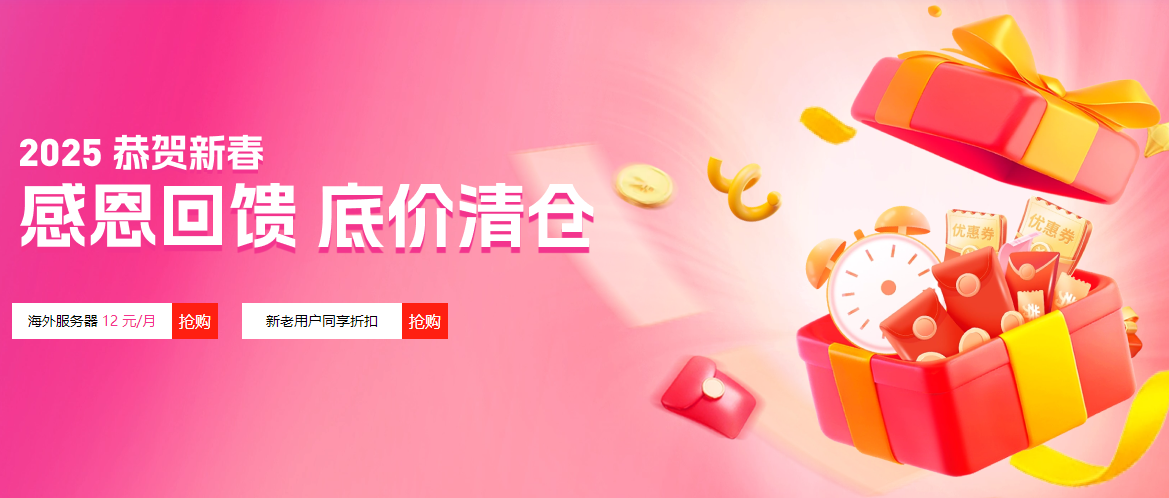

网友留言: